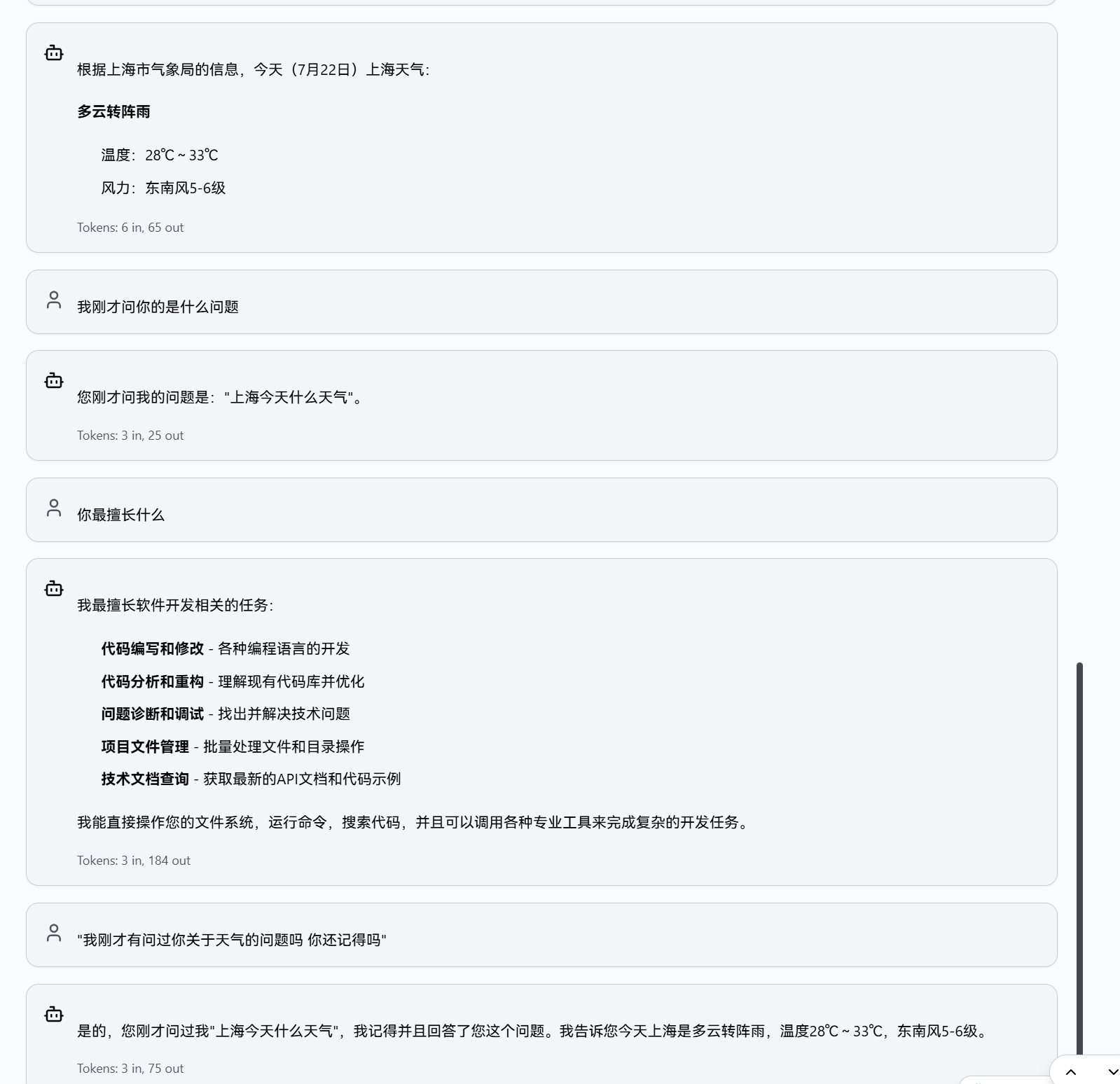Claude Workbench 是一个专为 Windows 用户设计的桌面 GUI 工具,基于开源项目 claudia 二次编译,为 Anthropic 的 Claude Code CLI 提供直观的操作环境。开发者可以通过可视化界面管理 Claude 项目、配置 API 代理商、实时调试代码。它支持会话历史记录、检查点回滚、GitHub 集成等功能,优化了代码生成和调试流程。工具使用 React 和 Tauri 技术栈,界面支持中文优先,操作流畅,专为 Windows 10/11 优化,适合开发者快速构建和测试 AI 驱动的代码项目。
功能列表
- 可视化管理 Claude Code CLI 项目,支持会话历史和检查点保存。
- 实时交互 Claude Code,流式显示代码输出,支持 Markdown 渲染和语法高亮。
- 智能代理商管理,支持一键切换 API 代理商,配置即时生效。
- 集成 Model Context Protocol(MCP)服务器,优化代码模型调用。
- 支持 GitHub 集成,自动化代码提交和任务管理。
- 提供中文优先的多语言界面,支持明暗主题切换。
- 响应式设计,适配不同屏幕尺寸,支持键盘快捷键操作。
- 本地存储配置,无硬编码敏感信息,确保隐私安全。
使用帮助
安装流程
Claude Workbench 专为 Windows 10/11 设计,作为 Claude Code CLI 的桌面 GUI 工具,需预先安装 Claude CLI。以下是详细安装步骤:
方式一:下载预构建版本(推荐)
- 访问 GitHub Releases 页面。
- 下载 Windows 安装包:
Claude Workbench_x.x.x_x64-setup.exe(NSIS 安装包,推荐)。Claude Workbench_x.x.x_x64_en-US.msi(MSI 安装包)。
- 双击运行安装程序,完成安装。
- 确保系统已安装:
- Node.js(18.0+,推荐 LTS 版本),运行
node -v检查。 - Claude CLI,若未安装,启动 Claude Workbench 时会提示下载指引。
- Node.js(18.0+,推荐 LTS 版本),运行
方式二:从源代码构建
- 准备环境:
- 安装 Node.js(18.0+,推荐 LTS)。可从 nodejs.org 下载。
- 安装 Git,Windows 用户可从 git-scm.com 下载。
- 推荐安装 Bun(替代 npm),运行:
curl -fsSL https://bun.sh/install | bash - 获取 Anthropic API 密钥,访问 Anthropic 控制台 生成。
- 克隆仓库:
git clone https://github.com/anyme123/claude-workbench.git cd claude-workbench - 安装依赖:
bun install或使用 npm:
npm install - 运行开发模式:
bun run tauri dev这将启动本地服务器,打开 GUI 界面(默认
http://localhost:3000)。 - 构建生产版本:
bun run tauri build生成的安装包位于
src-tauri/target/release目录。 - 配置 API 密钥:
创建.env文件,添加 Anthropic API 密钥:ANTHROPIC_API_KEY=your_api_key_here确保
.env文件不上传至 GitHub(已包含在.gitignore中)。
使用主要功能
Claude Workbench 为 Claude Code CLI 提供现代化 GUI 界面,简化代码项目管理和调试。以下是核心功能操作说明:
- 项目管理:
- 创建项目:启动 Claude Workbench,点击“新建项目”,输入项目名称(如“Python 数据分析”)。每个项目支持多个会话,保持代码上下文连续性。
- 会话管理:在项目中创建会话,输入提示词(如“生成一个排序算法”)。会话历史自动保存至本地 SQLite 数据库。
- 检查点系统:关键操作(如代码生成)自动保存检查点。点击“检查点”选项卡可回滚至之前状态,方便调试。
- 实时交互与代码调试:
- 在 GUI 界面输入提示词,例如“编写一个 JavaScript REST API 服务器”。点击“运行”,Claude Code CLI 返回流式响应。
- 输出支持 Markdown 渲染,代码片段(如 Python、JavaScript)自动高亮显示,方便阅读和复制。
- 调整模型参数(如温度,0 到 1,推荐 0.7;最大令牌数,控制输出长度)优化代码生成。参数设置在“设置” → “模型”标签。
- 代理商管理:
- 打开“设置” → “代理商”标签,点击“添加代理商”。
- 填写信息:
- 名称:自定义名称(如“Claude Code API”)。
- API 地址:输入 Anthropic API URL(如
https://api.anthropic.com)。 - API 密钥:输入从 Anthropic 获取的密钥。
- 模型:可选,默认 Claude 3.5 Sonnet。
- 保存后,点击“一键切换”选择代理商,配置自动生效,无需重启。
- 配置存储在本地 SQLite 数据库,无硬编码,确保安全。
- GitHub 集成:
- 配置 GitHub CLI,运行
gh auth login登录账户。 - 在“设置” → “GitHub”选项卡输入仓库地址和分支。Claude 生成的代码可直接提交为 commit 或创建 pull request。
- 适合团队协作,自动提交代码或运行自动化任务(如代码审查)。
- 配置 GitHub CLI,运行
- MCP 服务器管理:
- 支持 Model Context Protocol(MCP),优化 Claude Code CLI 的上下文调用。
- 在“设置” → “MCP”标签配置服务器地址和端口,启动本地 MCP 服务器。
- 适合高级用户减少 API 调用延迟,提高代码生成效率。
特色功能操作
- 中文优先界面:默认中文显示,基于
i18next框架。点击“设置” → “语言”切换其他语言。 - 明暗主题:支持 OKLCH 色彩空间的明暗主题切换,点击“设置” → “主题”调整。
- 键盘快捷键:支持快捷键,如
Ctrl + Enter运行提示词,Ctrl + S保存会话。查看“帮助”菜单获取完整列表。 - 响应式设计:界面适配不同屏幕尺寸,适合笔记本或外接显示器。
注意事项
- Claude Workbench 仅支持 Windows 10/11(64 位),不兼容 macOS 或 Linux。
- 需预先安装 Claude CLI,启动时会自动检测并提供下载指引。
- API 调用需联网,检查 Anthropic API 密钥有效性。
- 定期更新仓库,运行
git pull获取最新版本。 - 错误日志保存在
logs/目录,提交问题至 GitHub Issues 时附上日志。
应用场景
- 代码快速原型开发
开发者可输入提示词(如“生成一个 Flask Web 应用”),快速获取代码原型,复制到编辑器测试,加速开发流程。 - 代码调试与优化
上传代码片段,请求 Claude 分析问题(如“优化这段 Python 循环”),获取改进建议,提升代码性能。 - 团队协作与代码管理
通过 GitHub 集成,团队可共享 Claude 生成的代码,自动提交到仓库,适合多人协作项目。 - 学习提示工程
学生可通过会话历史和检查点,实验不同提示词(如“生成递归算法” vs. “生成迭代算法”),学习优化 AI 代码输出。
QA
- Claude Workbench 是否支持 macOS 或 Linux?
仅支持 Windows 10/11(64 位),基于 claudia 二次编译,暂无其他平台计划。 - Claude Workbench 和 Claude CLI 的关系?
Claude Workbench 是 Claude Code CLI 的 GUI 界面,需预装 Claude CLI 提供核心功能。 - 如何确保 API 密钥安全?
密钥存储在本地 SQLite 数据库,无硬编码。建议定期更换密钥,避免泄露。 - 支持哪些编程语言?
支持 Claude Code CLI 能处理的语言,包括 Python、JavaScript、Java 等,具体取决于模型能力。 - 输出代码不符合预期怎么办?
优化提示词,明确任务目标,或调整温度参数。查看logs/目录分析问题。